Руководство по использованию и устранению неполадок беспроводной игровой гарнитуры Dell Alienware 920H с тремя режимами (AW920H)
Zusammenfassung: В следующей статье представлена информация о беспроводной гарнитуре Alienware 920H с тремя режимами (AW920H). В каждом разделе можно найти подробную информацию о функциях Dell AW920H и о том, как ее использовать. ...
Weisungen
Содержание:
- Что входит в комплект беспроводного устройства Alienware 920H с тремя режимами
- Функции беспроводного устройства Alienware 920H с тремя режимами
- Настройка беспроводного устройства Alienware 920H с тремя режимами
- Использование гарнитуры
- Поиск и устранение неисправностей
- Дополнительная информация

Рис. 1. Работайте быстрее и эффективнее с Dell AW920H
Что такое беспроводное устройство Alienware 920H с тремя режимами
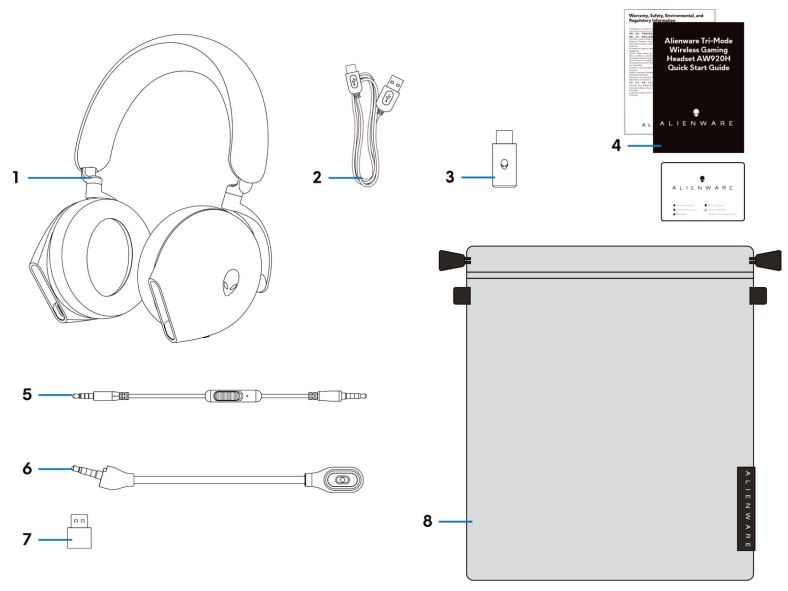
Рис. 2. Комплектация беспроводного устройства Alienware 920H с тремя режимами
| 1. | Беспроводная игровая гарнитура Alienware AW920H с тремя режимами | 2. | Зарядный кабель USB-A–USB-C |
| 3. | Беспроводной USB-переходник | 4 | Документы |
| 5. | Встроенный аудиокабель 3,5 мм | 6 | Съемный микрофон на штанге |
| 7. | Адаптер USB-A–USB-C | 8 | Мягкий чехол для переноски |
Функции беспроводного устройства Dell Alienware 920H с тремя режимами
Гарнитура
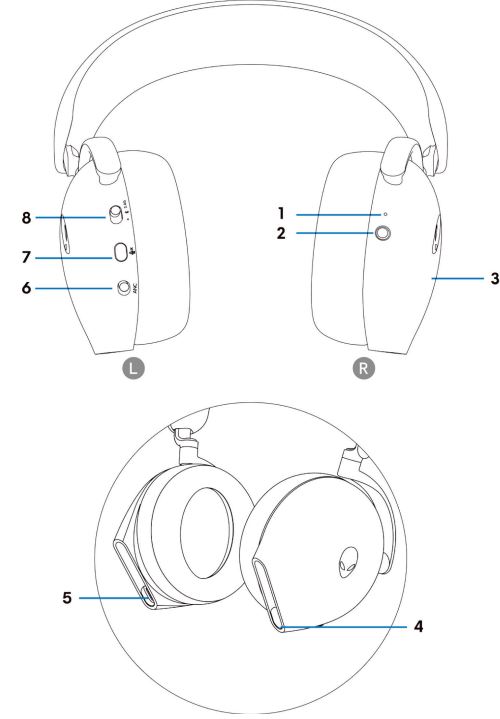
Рис. 3. Беспроводная гарнитура Alienware 920H с тремя режимами
| 1. | Светодиодный индикатор | 2. | Кнопка питания |
| 3. | Область сенсорного управления гарнитурой | 4 | Порт для встроенного аудиокабеля и микрофона на штанге |
| 5. | Зарядный порт USB-C | 6 | Ползунок включения/выключения автоматического шумоподавления (ANC) |
| 7. | Кнопка отключения микрофона | 8 | Ползунковый переключатель для подключения устройств с частотой 2,4 ГГц и Bluetooth и сопряжения по Bluetooth |
Аксессуары
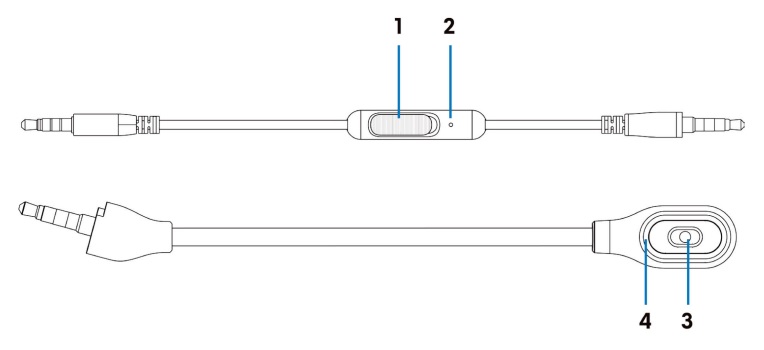
Рис. 4. Аксессуары для беспроводного устройства Alienware 920H с тремя режимами
| 1. | Ползунок отключения микрофона | 2. | Микрофон |
| 3. | Микрофон | 4 | Индикатор отключения микрофона |
Зарядка гарнитуры
Для зарядки гарнитуры используйте кабель USB-A–USB-C:
- Подключите конец кабеля USB-C к гарнитуре.
- Подключите конец кабеля USB-A к компьютеру.
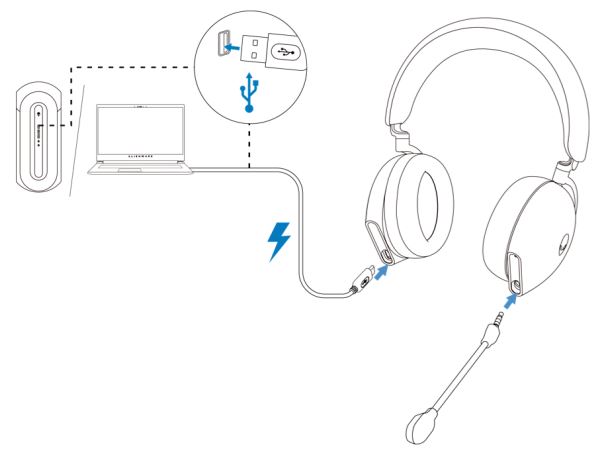
Рис. 5. Зарядка беспроводного устройства Alienware 920H с тремя режимами
Состояние аккумулятора
Полная зарядка аккумулятора может занять менее 2,5 часов. Когда гарнитура выключена и заряжается, индикатор и логотип Alienhead показывают состояние батареи.

Рис. 6. Индикатор состояния аккумулятора
| Зеленый | Полностью заряжен | Индикатор питания и логотип Alienhead остаются зелеными. |
| Мигает зеленым и желтым цветом | Зарядка | Питание включено. Индикатор и логотип Alienhead переключаются с желтого на зеленый в течение 12 секунд, а затем переходят к предыдущему эффекту освещения. Питание выключено. Индикатор переключается между желтым на зеленым цветами. |
| Мигает желтым цветом | Заряд аккумулятора менее 20% | Индикатор питания. Индикатор медленно мигает желтым цветом. Логотип Alienhead. Индикатор быстро мигает желтым цветом в течение 5 секунд, затем гаснет на 15 секунд. Этот цикл повторяется до полной разрядки аккумулятора. |
Гарнитура автоматически выключается через 30 минут, когда:
- Потеряно соединение с беспроводным адаптером USB.
- Нет подключения по Bluetooth.
- Подключенный компьютер выключен.
- Беспроводной адаптер USB извлечен из USB-порта.
Настройка беспроводного устройства Alienware 920H с тремя режимами
Системные требования
- Один порт USB для беспроводного адаптера USB
- Один порт USB для зарядки (дополнительно)
- Microsoft Windows 11 или Windows 10 (64-разрядная), мобильное устройство, PS4 или XboxOne
Установка микрофона на штанге
Плотно вставьте микрофон на штанге в порт микрофона на гарнитуре при подключении с помощью беспроводного адаптера или Bluetooth.

Рис. 7. Съемный микрофон на штанге
Подключение гарнитуры к устройству с помощью беспроводного адаптера USB
- Подключите беспроводной адаптер USB к адаптеру USB-A–USB-C, а затем подключите адаптер к порту USB на компьютере.
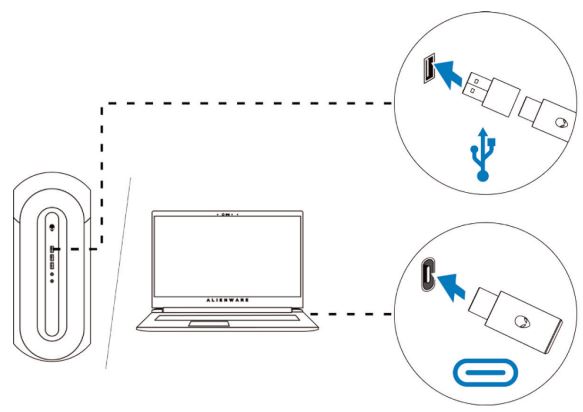
Рис. 8. Подключите беспроводной адаптер USB - Переместите ползунок переключателя сопряжения на гарнитуре в положение 2,4 ГГц. Гарнитура и беспроводной адаптер USB предварительно сопряжены.
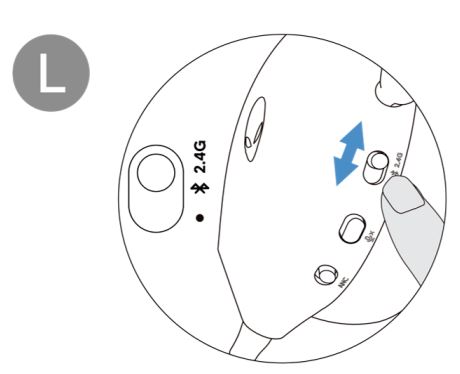
Рис. 9. Переведите ползунок на гарнитуре в положение 2,4 ГГц - При подключении индикатор загорается белым светом.
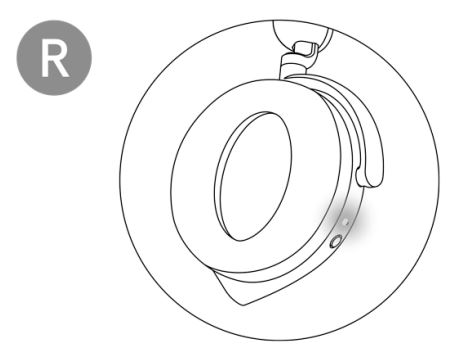
Рис. 10. Белый индикатор при подключении
Подключение гарнитуры к устройству с помощью Bluetooth
- Перед подключением гарнитуры через Bluetooth включите Bluetooth на компьютере.
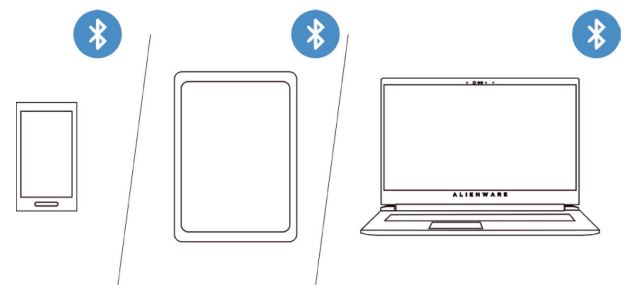
Рис. 11. Включите Bluetooth на компьютере - Сдвиньте ползунок переключателя сопряжения вниз на две секунды. Если индикатор мигает синим светом, режим сопряжения включен.
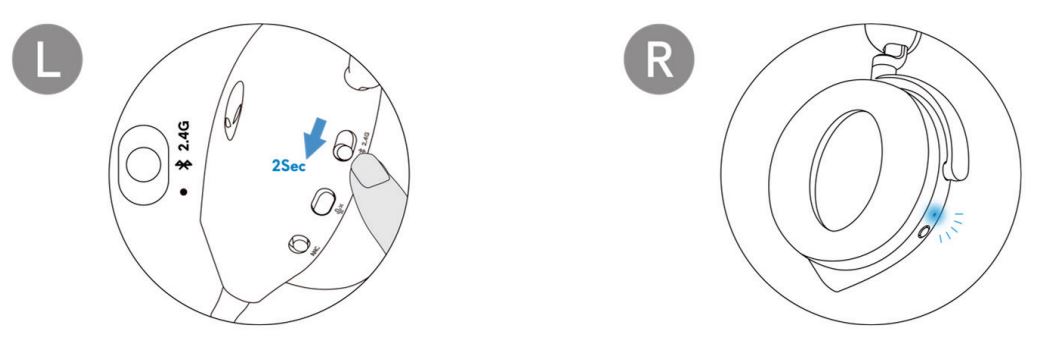
Рис. 12. Включите сопряжение по Bluetooth - Подключите гарнитуру к компьютеру, ноутбуку, смартфону, планшету и т. д. При подключении индикатор загорается синим цветом.
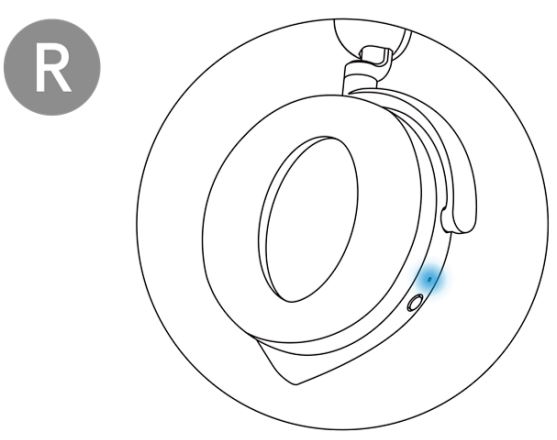
Рис. 13. При подключении через Bluetooth индикатор загорается синим цветом
Подключение гарнитуры к устройству с помощью встроенного аудиокабеля
- Подключите один конец встроенного аудиокабеля 3,5 мм к порту микрофона на гарнитуре.
- Подключите другой конец к аудиопорту или порту гарнитуры на компьютере или мобильном устройстве.
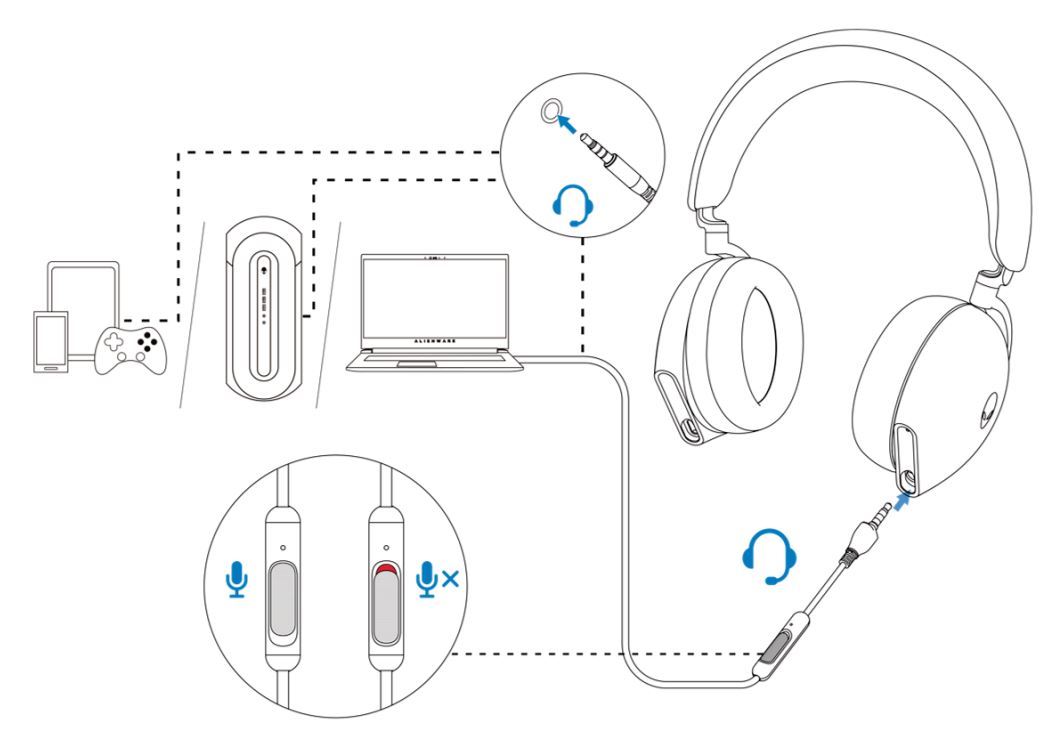
Рис. 14. Подключение гарнитуры к устройству с помощью встроенного аудиокабеля
- Динамики гарнитуры и микрофон на кабеле продолжают работать даже при выключенной гарнитуре, если гарнитура подключена к встроенному аудиокабелю 3,5 мм. Однако кнопки и индикаторы перестают работать, если гарнитура выключена.
- При использовании встроенного аудиокабеля 3,5 мм источник звука обеспечивается только встроенным кабелем. Режим 2,4 Ггц и режим Bluetooth продолжают работать даже после отсоединения аудиокабеля.
- При использовании встроенного аудиокабеля 3,5 мм гарнитура совместима с любыми устройствами с аудиоразъемом, такими как мобильные устройства, XboxOne и PS4.
Использование гарнитуры
Настройка гарнитуры
Отрегулируйте ободок и амбушюры, чтобы они оптимально прилегали к голове. При использовании микрофона на штанге расположите его на расстоянии примерно двух сантиметров от рта.
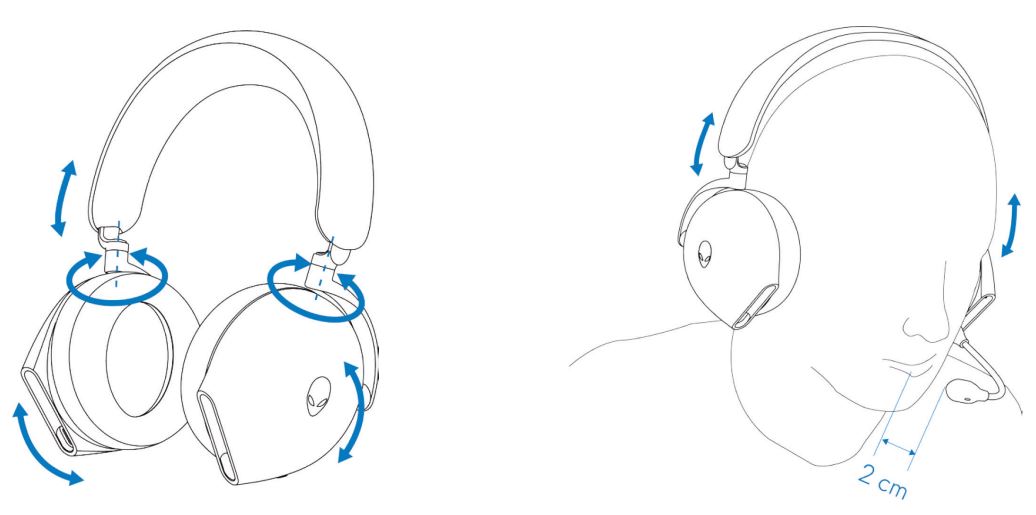
Рис. 15. Отрегулируйте ободок и амбушюры
Чтобы удобно носить гарнитуру на шее (а также для удобства хранения), чашки наушников можно поворачивать.
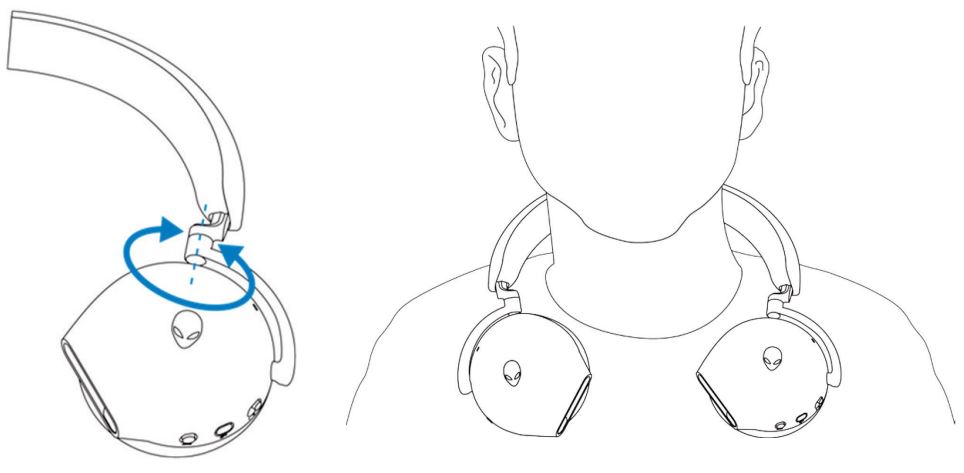
Рис. 16. Поворот чашек наушников
Поиск и устранение неисправностей
| Проблемы | Возможные решения |
|---|---|
| Гарнитура не воспроизводит звук |
|
| Собеседник на другом конце не слышит меня. |
|
| Из гарнитуры поступает необычный звук |
|
| Несбалансированный звук в гарнитуре | Убедитесь, что настройка баланса громкости компьютера выполнена правильно.
|
| Индикаторы гарнитуры не загораются |
|
| Слишком короткий диапазон беспроводной связи |
|
| Микрофон улавливает слишком сильный фоновый шум |
|
| Отключение звука микрофона не работает при подключении с помощью встроенного аудиокабеля. |
|
| Alienware Command Center не распознает гарнитуру |
|
Дополнительная информация
Узнайте, как использовать гарнитуру AW920H и устранять связанные с ней неполадки. Вы можете найти инструкции по устранению неисправностей, практические руководства и актуальные видеоролики службы поддержки.
Руководство пользователя беспроводной игровой гарнитуры Alienware с тремя режимами см. в документации к беспроводной игровой гарнитуре Dell Alienware с тремя режимами. Затем нажмите Просмотреть PDF справа от руководства пользователя беспроводной игровой гарнитуры Alienware AW920H с тремя режимами в разделе «Руководства и документы».
Weitere Informationen
Рекомендованные статьи
Ниже приведены некоторые рекомендованные статьи по этой теме, которые могут вас заинтересовать.
- Улучшение качества звука игровой гарнитуры Alienware AW520H, AW720H или AW920H
- Гарнитуры Alienware не работают после обновления микропрограммы
- Гарнитура Alienware не работает при подключении с помощью кабеля 3,5 мм
- Не удается включить беспроводную игровую гарнитуру Alienware AW720H или AW920H по прибытии